学生時分、MS-DOSにちょっと詳しい(先輩から教えてもらったとか)人が、実習室のパソコン(もちろんPC98)を使用する際、まずやらかすのが自分専用カスタマイズとして、このDOSプロンプトの変更である。
デフォルトだと、白地でカレントドライブと”>”記号という味気ない表記で、パソコンを操作した経験がない(プロンプトを知らない)人なんかは、隣の学生の入力操作を盗み見る際に、よくプロンプト記号から入力してしまい実行に失敗するというミスが多かった。
そこで、(そういった人たちへの親切心からか?)プロンプトの表示色を白以外の色に変えたり、プロンプトの”>”記号を点滅させたりして、自慢する輩もいた。(私は、そんな面倒なことには興味なかったが、自分で購入した98ノートは白黒液晶で見にくいこともあったので、あとで教えを請い、自分のPCにはちゃっかり実装したという記憶がある)
そこで、(いまさらだが、、、)MS-DOSを再び操作することになり、この変更を再現したくなったので、以下に実装方法を記す。
プロンプトの変更コマンド”prompt”を使用する。
この引数に、下記のパラメータ文字を指定する。(プロンプト表示に使えそうなもの限定)
$t ・・・時刻を表示。書式は、”hh:mm:ss.ss”
$d ・・・日付を表示書式は、”YYYY-MM-DD(曜日)”
$p ・・・カレントドライブとディレクトリパスの表示
$g ・・・”>”記号を表示
$l(エル) ・・・”<”記号を表示
$b ・・・”|(パイプライン)”記号を表示
$s ・・・空白文字を表示
$v ・・・”MS-DOS バージョン <Ver.番号>”の書式で表示
$n ・・・カレントのドライブ文字のみを表示
$e[<ESCシーケンスコード>m ・・・文字色や点滅、反転など、プロンプト文字の文字属性を設定。
ここで、
<ESCシーケンスコード> は、以下の数値が入る。
0=設定したすべての文字属性をリセットする。(設定し終わったら、最後に必ず入れること。さもないと、ユーザの文字入力の表示にも影響し、分かりづらい)
1=強調文字で表示
4=下線をつける
5=点滅
7=反転
8=シークレット(無表示)
30~37=文字色{黒・赤・緑・黄・青・マゼンタ・シアン・白}
40~47=反転文字の背景色{黒・赤・緑・黄・青・マゼンタ・シアン・白}
なお、うちの環境は、下記のように、プロンプト文字は、カレントディレクトリを表示させて、水色にして”>”記号は点滅させるようにしてます。
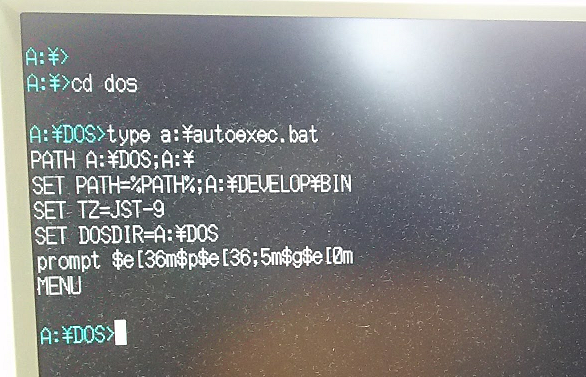
promptコマンドを実行しての設定変更は、パソコンを再起動させてしまうと消えてしまい、起動のたびに打ち込むのは面倒なので、a:\autoexec.batに、あらかじめ記載しておくとよい。
今思うと、ディレクトリが多階層になっているところの下層ディレクトリにカレントパスを移動させると、プロンプトだけで入力行の半分近くを占有してしまい、そういったときに見にくいという難点がある。(しかも、カレントディレクトリの確認は、”cd”コマンドで済んでしまうし)
Linuxと同じように”ユーザ名@ホスト名”にしたいところですが、そのようなパラメータ文字は用意されていないので、日時をプロンプトに表示させるのが実用的かもしれません。(ただし、日時両方だとプロンプトが長くなってしまいますが)